Du hast einen Mac oder ein MacBook und möchtest deine IP-Adresse herausfinden? Dafür bietet dir Apple verschiedene Möglichkeiten, die dich in wenigen Schritten zu deiner IP-Adresse führen.
Eine IP-Adresse wird deinem Mac oder MacBook automatisch zugeordnet. Sie dient dazu, dein Gerät eindeutig identifizierbar zu machen.
Du möchtest deine IP-Adresse herausfinden? Dafür bietet dir Apple verschiedene Möglichkeiten, die in wenigen Schritten zu deiner IP-Adresse führen.
Neue Stellenangebote
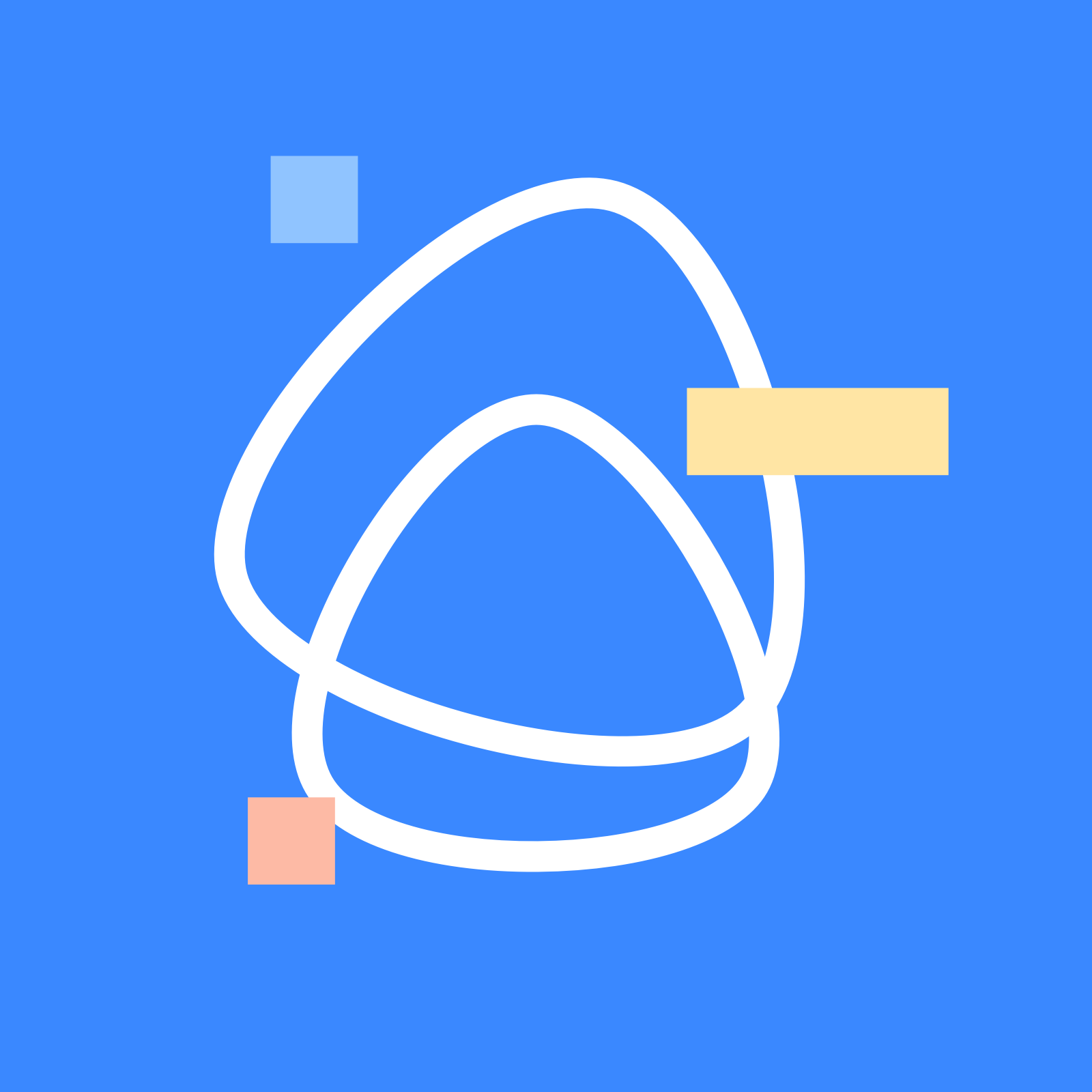
|
Growth Marketing Manager:in – Social Media GOhiring GmbH in Homeoffice |
|

|
Social Media und PR Specialist (m/w/d) BeA GmbH in Ahrensburg |
|

|
Social Media Manager B2B (m/w/d) WM SE in Osnabrück |
IP-Adresse herausfinden
Bist du mit deinem Mac oder MacBook mit einem WLAN verbunden, kannst du mit nur einem Klick auf deine IP-Adresse zugreifen. Halte hierfür die Taste „Alt“ beziehungsweise „option“ auf deiner Tastatur gedrückt, während du auf das kleine WLAN-Symbol am oberen Rand deines Bildschirmes klickst. Hier wird dir nun deine IP-Adresse angezeigt.
Solltest du hingegen nicht mit dem WLAN verbunden sein, kannst du deine IP-Adresse auch in den Systemeinstellungen herausfinden. Öffne hierfür die Systemeinstellungen, indem du in der oberen linken Ecke deines Bildschirm auf den das Apfel-Symbol klickst und dann Systemeinstellungen auswählst.
Im Menü musst du nun den Punkt „Netzwerk“ öffnen. Es werden dir nun verschiedene Verbindungen angezeigt. Wähle deine aktive Verbindung aus.
In dem sich öffnenden Fenster musst du nun noch die Option „Details …“ öffnen. Nun kannst du deine IP-Adresse ablesen.
So findest du deine IP-Adresse im Terminal
Deine IP-Adresse kannst du dir auch im Terminal ausgeben lassen. Am einfachsten öffnest du diesen über die Tastenkombination Command und Leertaste. In das sich öffnende Suchfeld tippst du nun Terminal ein und bestätigst mit der Enter-Taste.
Gib im Terminal nun den Befehl „ifconfig“ ein und bestätige wieder mit Enter. Im Bereich „ary“ steht nun hinter dem Eintrag „inet“ deine IP-Adresse.
Auch interessant:









